
Hver nettverkstilkoblet enhet - datamaskiner, smarttelefoner, nettbrett, smarte hjemmegadgets og mer - har en IP-adresse og en unik MAC-adresse som identifiserer det på nettverket ditt. Slik finner du informasjonen på alle enhetene du måtte ha.
I denne opplæringen skal vi snakke om hvordan du finner en enhets IP-adresse i ditt lokale nettverk, ofte kalt en privat IP-adresse. Det lokale nettverket ditt bruker sannsynligvis en ruter for å koble til Internett. Den ruteren vil også ha en offentlig IP-adresse - en adresse som identifiserer den på det offentlige internett. Til finn din offentlige IP-adresse , vil du sannsynligvis trenge å logge på administratorens side til ruteren.
I SLEKT: Hva brukes en MAC-adresse til?
Windows 10
På Windows 10 kan du finne denne informasjonen raskere enn du kunne på tidligere versjoner av Windows. Hvis du er koblet til via Wi-Fi, klikker du på Wi-Fi-ikonet i systemstatusfeltet helt til høyre på oppgavelinjen, og deretter klikker du koblingen "Nettverksinnstillinger".
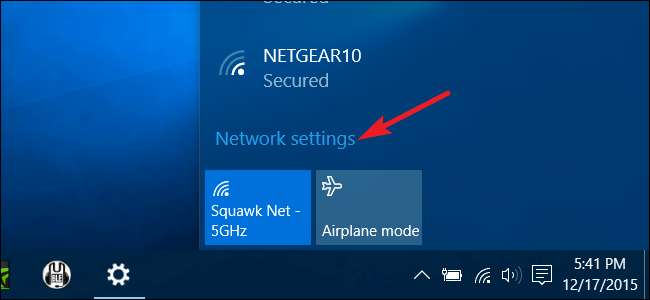
I vinduet "Innstillinger" klikker du på "Avanserte alternativer." (Du kan også komme til dette vinduet ved å åpne Innstillinger-appen og navigere til Nettverk og Internett> Wi-Fi.) Bla nedover og du vil se denne informasjonen i delen "Egenskaper".
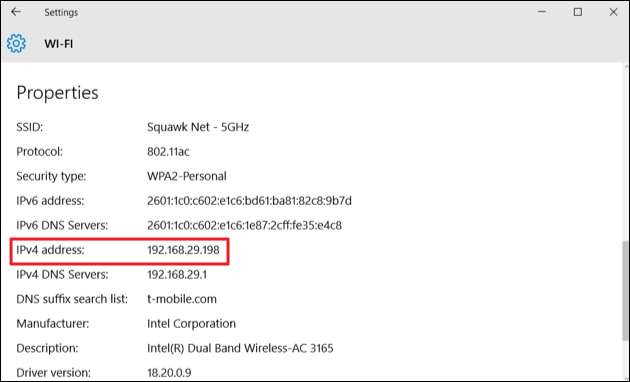
Hvis du har en kablet tilkobling, kan du gå til Innstillinger> Nettverk og Internett> Ethernet. Til høyre ser du tilkoblingene dine oppført. Klikk på den du vil ha.

Rull litt ned til delen "Egenskaper", så finner du informasjonen du er ute etter.
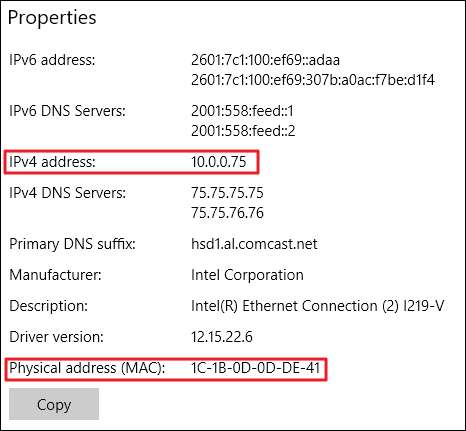
Windows 7, 8, 8.1 og 10
Du kan finne denne informasjonen på andre måter på tidligere versjoner av Windows - og de gamle metodene fungerer fortsatt også på Windows 10.
Gå til Kontrollpanel> Nettverk og deling (eller Nettverk og Internett i Windows 7), og klikk deretter koblingen "Endre adapterinnstillinger".
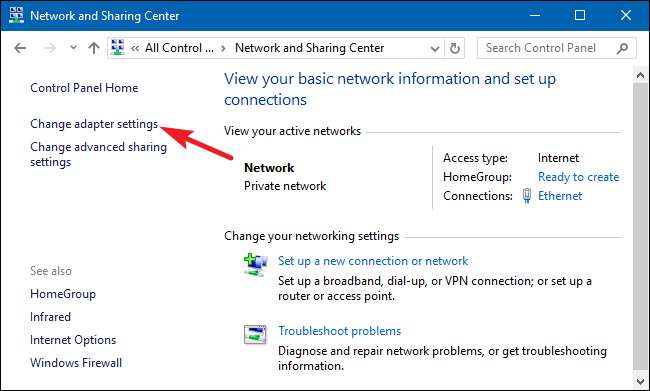
Høyreklikk tilkoblingen du vil ha informasjon om, og velg deretter "Status" fra hurtigmenyen.

I vinduet "Ethernet-status" klikker du på "Detaljer" -knappen.
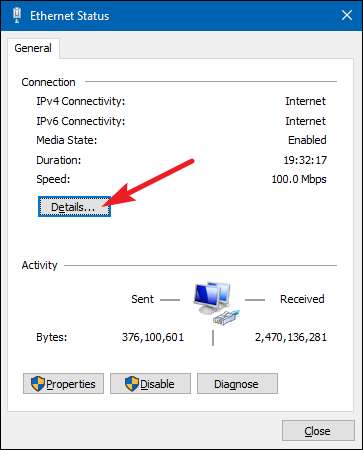
Vinduet "Nettverkstilkoblingsdetaljer" vil ha den informasjonen du ønsker. Merk at MAC-adressen er oppført som "Fysisk adresse."
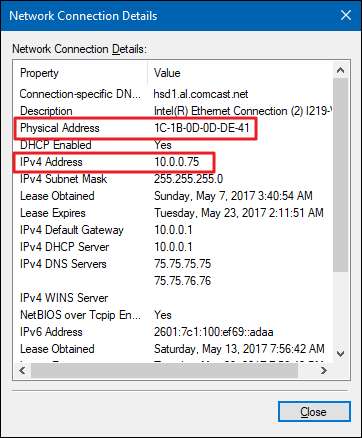
Du kan også finne denne informasjonen i hvilken som helst versjon av Windows ved å åpne ledeteksten og kjøre følgende kommando:
ipconfig
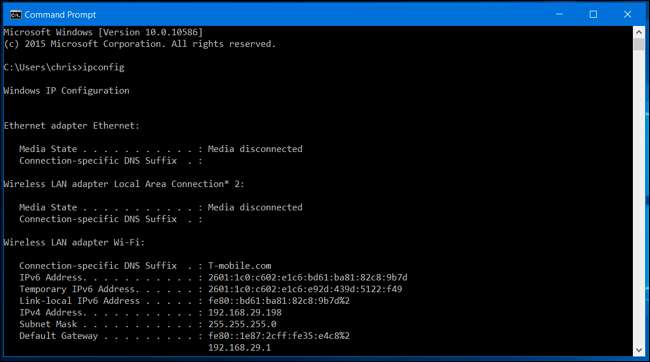
macOS X
I SLEKT: Få tilgang til skjulte alternativer og informasjon med Mac-alternativets nøkkel
Hvis du er koblet til via Wi-Fi, er den raskeste måten å finne denne informasjonen i macOS X ved å holde nede "Alternativ" -tasten og klikke på Wi-Fi-ikonet på menylinjen øverst på skjermen. Alternativtasten gir rask tilgang til statusinformasjon andre steder i Mac OS X også.
Du ser Mac-ens IP-adresse ved siden av "IP-adresse." Andre detaljer her vil vise deg informasjon om det trådløse nettverket og routerens IP-adresse.

Enten tilkoblingen din er trådløs eller kablet, kan du også finne denne informasjonen ved å åpne Apple-menyen og deretter gå til Systemvalg> Nettverk. Velg nettverkstilkoblingen, og klikk deretter på "Avansert". Du finner informasjon om IP-adresse i kategorien "TCP / IP" og MAC-adressen i kategorien "Maskinvare".
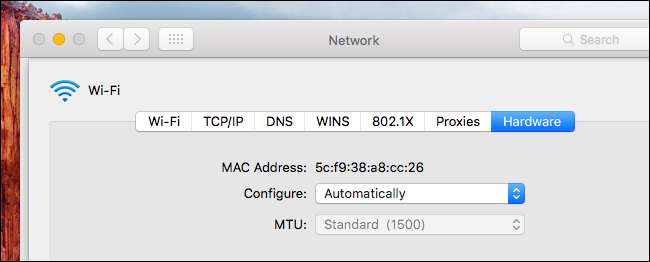
iPhone og iPad
For å finne denne informasjonen på en iPhone, iPad eller iPod Touch som kjører Apples iOS, går du først til Innstillinger> Wi-Fi. Trykk på “i” -ikonet til høyre for en hvilken som helst Wi-Fi-tilkobling. Du ser IP-adressen og andre nettverksdetaljer her.
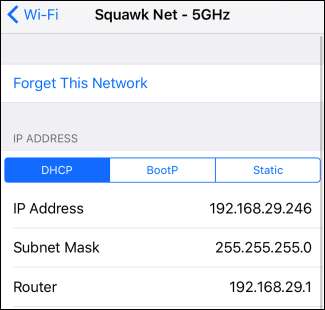
For å finne MAC-adressen din, gå til Innstillinger> Generelt> Om. Rull litt ned, så ser du MAC-adressen din som "Wi-Fi-adresse."

Android
På Android finner du denne informasjonen i Innstillinger-appen. Trekk ned fra toppen av skjermen og trykk på tannhjulikonet eller åpne appskuffen din og trykk på "Innstillinger" -ikonet for å åpne den.
Trykk på “Wi-Fi” -alternativet under Trådløst og nettverk, trykk på menyknappen, og trykk deretter på “Avansert” for å åpne Avansert Wi-Fi-skjerm. Du finner IP-adressen og MAC-adressen nederst på denne siden.
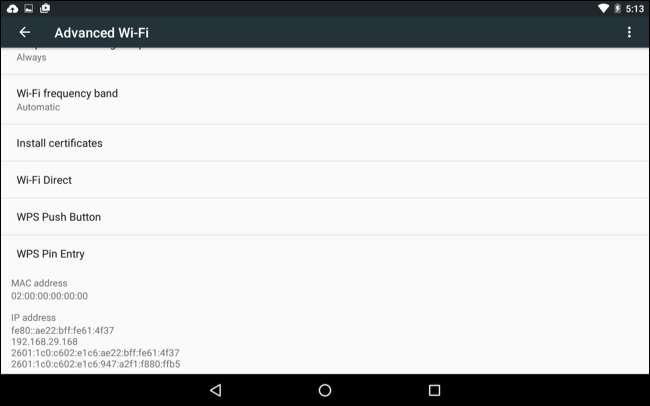
Som alltid på Android, kan disse alternativene være på et litt annet sted, avhengig av hvordan produsenten din tilpasser enheten din. Ovennevnte prosess ble utført på en Nexus 7 som kjører Android 6.0 Marshmallow.
Chrome OS
På en Chromebook, Chromebox eller annen enhet som kjører Chrome OS, kan du finne denne informasjonen på Innstillinger-skjermen.
Klikk på statusområdet nederst til høyre på skjermen, klikk på "Koblet til [Wi-Fi Network Name]" i popup-listen, og klikk deretter navnet på nettverket du er koblet til. Du kan også komme dit ved å klikke på menyknappen i Chrome, velge "Innstillinger" og deretter klikke på navnet på Wi-Fi-nettverket du er koblet til.
Du finner informasjon om IP-adresse i "Tilkobling" -fanen og MAC-adressen i "Nettverk" -fanen.
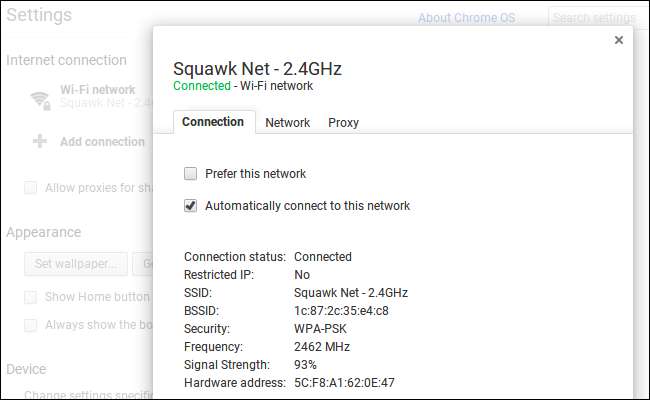
Linux
På et moderne Linux-system skal denne informasjonen være lett tilgjengelig fra status- eller varslingsområdet. Se etter et nettverksikon, klikk på det, og velg deretter “Tilkoblingsinformasjon”. Du ser IP-adressen og annen informasjon her - MAC-adressen er oppført som "Maskinvareadresse."
I det minste ser det slik ut i NetworkManager, som de fleste Linux-distribusjoner nå bruker.

Hvis du bare har tilgang til en terminal, kjører du følgende kommando. Ignorer "lo" -grensesnittet, som er et lokalt loopback-grensesnitt. I skjermbildet nedenfor er “eth0” nettverkstilkoblingen å se på.
ifconfig
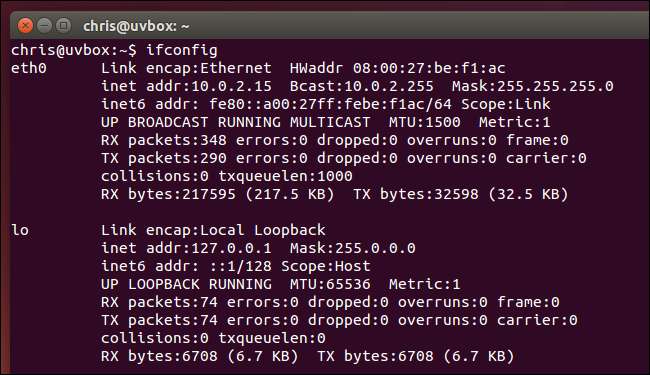
Prosessen er lik på andre enheter, fra spillkonsoller til dekoder. Du bør kunne åpne skjermbildet Innstillinger og se etter et "Status" -skjermbilde som viser denne informasjonen, et "Nettverk" -skjermbilde som kan vise nettverksforbindelsesdetaljer et sted, eller en liste med informasjon på et "Om" -skjermbilde. Hvis du ikke finner disse detaljene, kan du utføre et nettsøk etter din spesifikke enhet.







